Autenticar seus domínios
A autenticação de domínio é importante por vários motivos:
- Para mensagens de email de marketing, a autenticação de domínio permite que os servidores de email do destinatário confirmem que o endereço do remetente mostrado em cada uma de suas mensagens pertença à sua organização. A autenticação também confirma que sua organização aprovou que o Dynamics 365 Customer Insights - Journeys envie mensagens em seu nome. Mensagens que falharem nesse teste provavelmente serão filtradas como spam, o que pode impactar fortemente sua entrega.
- Para formulários hospedados externamente, a autenticação de domínio confirma que você é o proprietário do domínio, estabelecendo um relacionamento de confiança aprimorado com seu domínio. O relacionamento de confiança aprimorado permite que os formulários de marketing incorporados sejam preenchidos previamente com dados de contatos conhecidos.
- A autenticação de domínio também permitirá a proteção DomainKeys Identified Mail (DKIM), Sender Policy Framework (SPF) para seus emails e garantirá o alinhamento dos endereços De e Caminho de Retorno, melhorando a representação de sua marca no email.
O objetivo principal da autenticação de domínio de email é proteger o remetente e o destinatário de qualquer atividade potencialmente fraudulenta usando email como spam, phishing ou golpes, habilitando SPF e DKIM.
O DomainKeys Identified Mail (DKIM) é um método que ajuda a proteger o conteúdo e os cabeçalhos do email. Ele é baseado em criptografia de chave pública/privada e assinaturas verificadas usando registros DNS publicados para o domínio do remetente. Esse tipo de criptografia fornece um feedback valioso ao destinatário, informando que o email foi enviado por um remetente verificado. E seu conteúdo não foi modificado durante a fase de transferência.
O SPF é outro tipo de proteção e autenticação que garante que um email foi enviado de uma fonte confiável (endereço IP) configurada por um proprietário de domínio do remetente.
Quando você verifica erros ou ativa uma mensagem de email de marketing, o sistema de verificação exige que essa mensagem use um endereço de remetente que especifique um domínio autenticado registrado e que seja confirmado para sua organização. Você receberá um erro se tentar enviar uma mensagem com um endereço de remetente de um domínio não registrado.
Para saber mais sobre o marketing e entrega de email, consulte Práticas recomendadas para o marketing de email. Para saber mais sobre formulários incorporados e preenchimento prévio, consulte Integrar com páginas de aterrissagem em sites externos.
O domínio autenticado padrão
Por padrão, todas as instalações novas do Dynamics 365 Customer Insights - Journeys vêm com um domínio de envio pré-autenticado que termina com -dyn365mktg.com. O domínio pré-autenticado está lá para ajudar você a começar a enviar emails autenticados imediatamente. Esse domínio foi criado somente para fins de teste ou demonstração de recurso inicial, pois não possui reputação de email e não está conectado à sua organização. É necessário que você autentique seus próprios domínios de envio reais imediatamente, para que suas mensagens autenticadas mostrem um endereço de remetente que os destinatários reconhecerão como proveniente de sua organização. Autenticar o próprio domínio permite gerenciar sua reputação de envio e melhorar o reconhecimento da marca e os resultados de capacidade de entrega.
Quando um usuário cria um novo email, o Endereço de remetente é automaticamente definido como o endereço de email registrado para a conta de usuário do Dynamics 365 Customer Insights - Journeys desse usuário. No entanto, se esse endereço de email usar um domínio ainda não autenticado usando DKIM, o Endereço do remetente inicial será modificado para usar um domínio autenticado (os endereços de email usarão o formato nome da conta*@*nome de domínio). O Endereço de remetente resultante mostrará não só o nome-da-conta do usuário que está criando a mensagem, como também mostrará o nome-do-domínio autenticado por DKIM registrado por sua instância do Customer Insights - Journeys (por exemplo, MyName@contoso.s01.dyn365mktg.com), o que fornecerá o benefício da capacidade de entrega, mas provavelmente não é um endereço de retorno válido.
Quais domínios autenticar
Configure quantos domínios autenticados forem necessários para cobrir todos os endereços de remetente que você usa em seus emails de marketing, além de todos os domínios e subdomínios nos quais você deseja oferecer suporte a formulários incorporados com preenchimento prévio habilitado.
- Quando você estiver autenticando um domínio para email, use o nome completo do domínio como ele aparece nos endereços de email de retorno. Os endereços de email têm o formato <ContaDeEmail>@<domínio>, portanto, se o seu endereço de email for lamar.ferrari@contoso.com, o domínio que você precisa autenticar será contoso.com (não www.contoso.com ou qualquer outro domínio).
- Quando você está autenticando um domínio para oferecer suporte a formulários preenchidos previamente, é necessário autenticar cada subdomínio individualmente. Então se você tiver formulários em contoso.com, www.contoso.com e events.contoso.com, você deve configurar um registro de autenticação de domínio separado para cada um deles e especificar o subdomínio completo a cada vez.
Importante
Para usar o preenchimento prévio de formulários, a página que hospeda o formulário deve ser veiculada por HTTPS (não por HTTP).
O pré-preenchimento de formulários tem suporte somente em formulários de marketing de saída.
Observação
Todas as novas instâncias e avaliações autenticam automaticamente o domínio da instância com o DKIM e SPF e definem esse domínio como o domínio de envio padrão da sua instância. Portanto, você geralmente verá pelo menos um domínio autenticado já configurado para todas as novas instâncias. Ele não deve ser usado para fins de envio de email de produção, pois foi projetado apenas para fins de teste inicial. Certifique-se de autenticar seu próprio domínio antes de ativar.
Impedir o envio de emails de domínios não autorizados
Para se beneficiar da autenticação de domínio, o endereço de remetente de cada mensagem enviada deve mostrar um domínio que você autenticou anteriormente. Como a Microsoft se dedica a ajudar nossos clientes a obter a máxima capacidade de entrega de email, adicionamos alguns recursos para ajudar a garantir que você não negligencie ou trabalhe inadvertidamente em torno de sua configuração do domínio:
- A verificação de erros de mensagens de email mostrará um erro, se você tentar ativar uma mensagem de email que tenha um endereço de remetente não associado a nenhum dos seus domínios.
- Recomendamos que você defina um domínio de envio padrão que seja seu domínio autenticado. Quando ele estiver definido, o endereço de remetente de todas as suas mensagens de email será ajustado automaticamente para mostrar o domínio padrão selecionado (se inicialmente usar um domínio não autenticado) toda vez que você criar uma mensagem de email ou alterar o usuário mostrado no campo De. More information: Configurações de marketing padrão e Definir opções do remetente e destinatário
- Todas as novas instâncias e avaliações autenticarão automaticamente o domínio da instância padrão com o SPF/DKIM ativado e definem esse domínio como o domínio de envio padrão da sua instância.
Autenticar um domínio
Para configurar um domínio autenticado no Dynamics 365 Customer Insights - Journeys, você precisará acessar o painel de controle DNS do seu domínio para poder adicionar novos registros à medida que avança no processo de autenticação do domínio.
Para autenticar um domínio:
- Acesse Configurações > Marketing por email > Autenticação de domínio. Uma lista de domínios autenticados existentes é aberto.

- Selecione Novo na barra de comandos para adicionar um novo domínio. O assistente guia você por todo o processo de autenticação de domínio, passo a passo. Na primeira etapa, você deverá inserir o nome de domínio que deseja autenticar e selecionar se ele será usado para a hospedagem de formulários e recursos de envio de email.
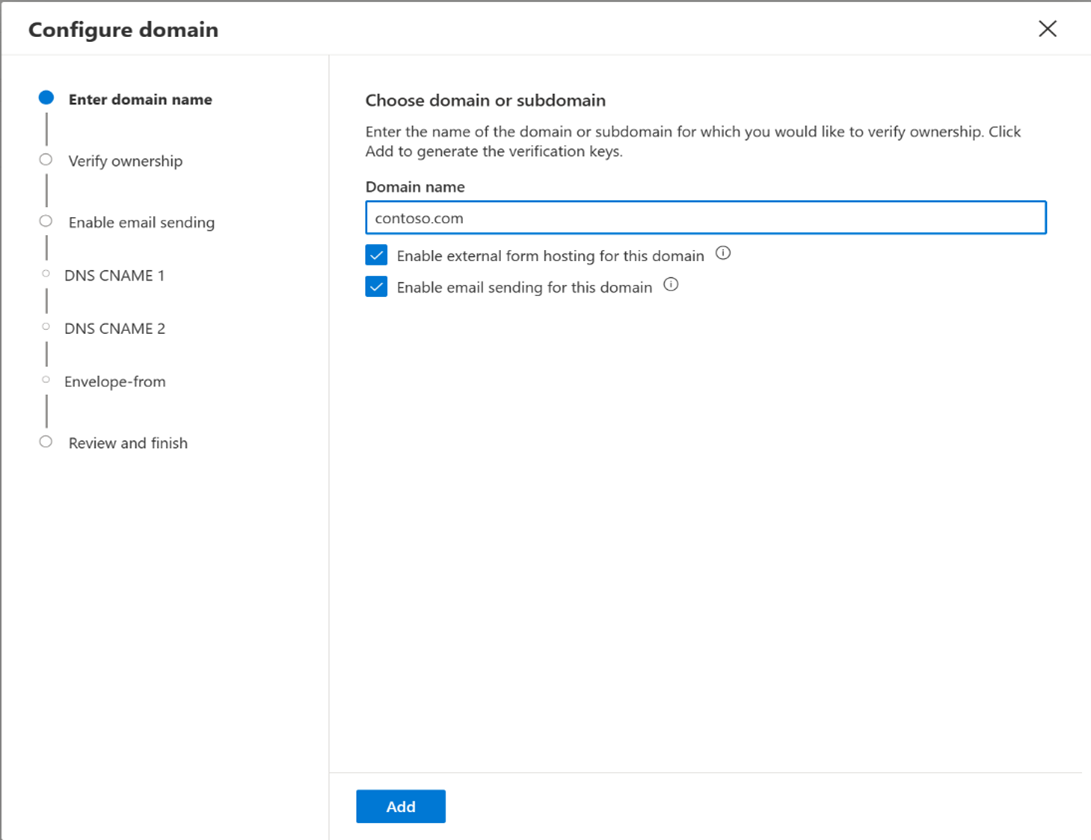
- Na próxima etapa, você será solicitado a adicionar seu primeiro registro DNS, que verificará e confirmará a propriedade do seu domínio. Use os botões "Copiar" para copiar com precisão os valores do registro TXT para evitar erros de digitação.
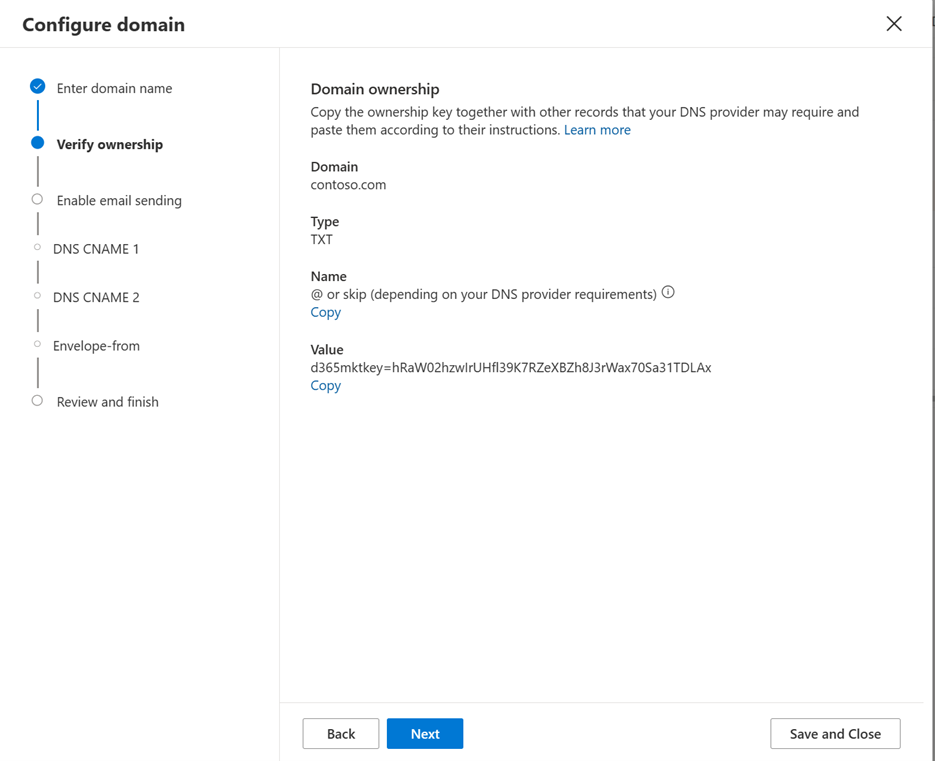
- As próximas duas etapas orientam você no processo de configuração dos registros CNAME (CNAME1 e CNAME2) que significam a funcionalidade de proteção DKIM.
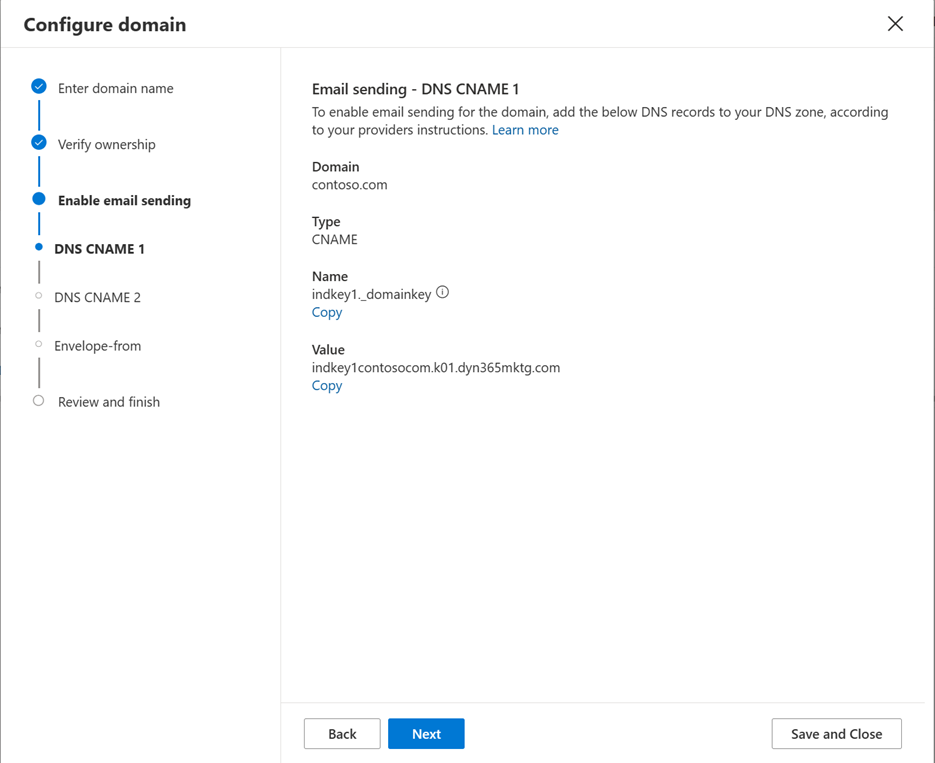
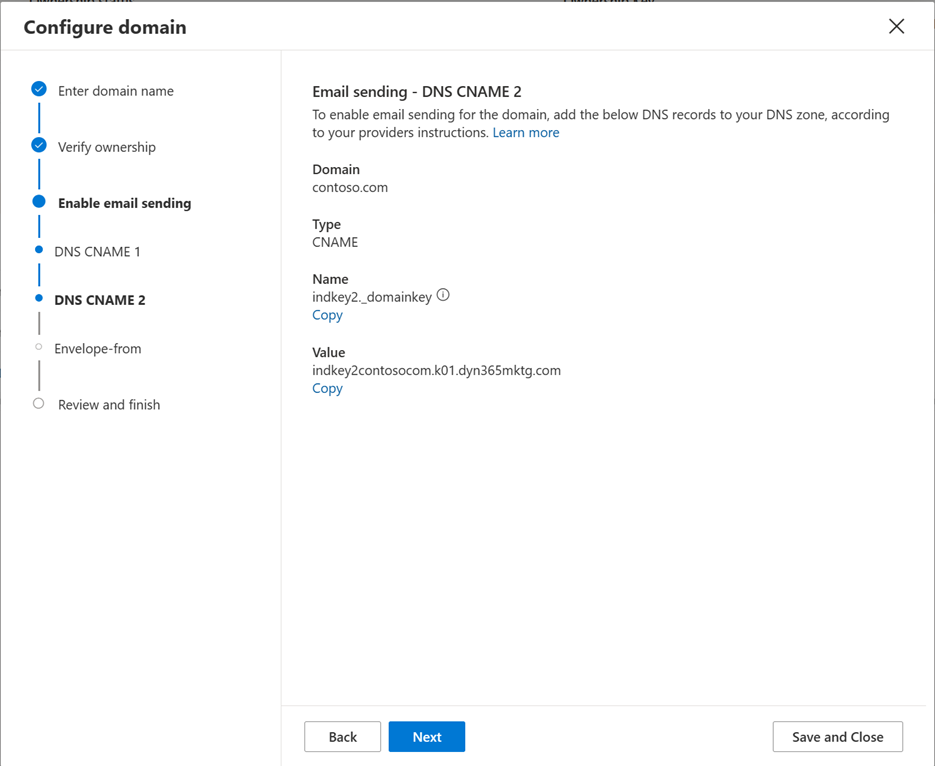
- A próxima etapa significa o último registro DNS CNAME necessário, que é para alinhamento de domínio Envelope-From (Return-Path) e funcionalidade de proteção SPF.
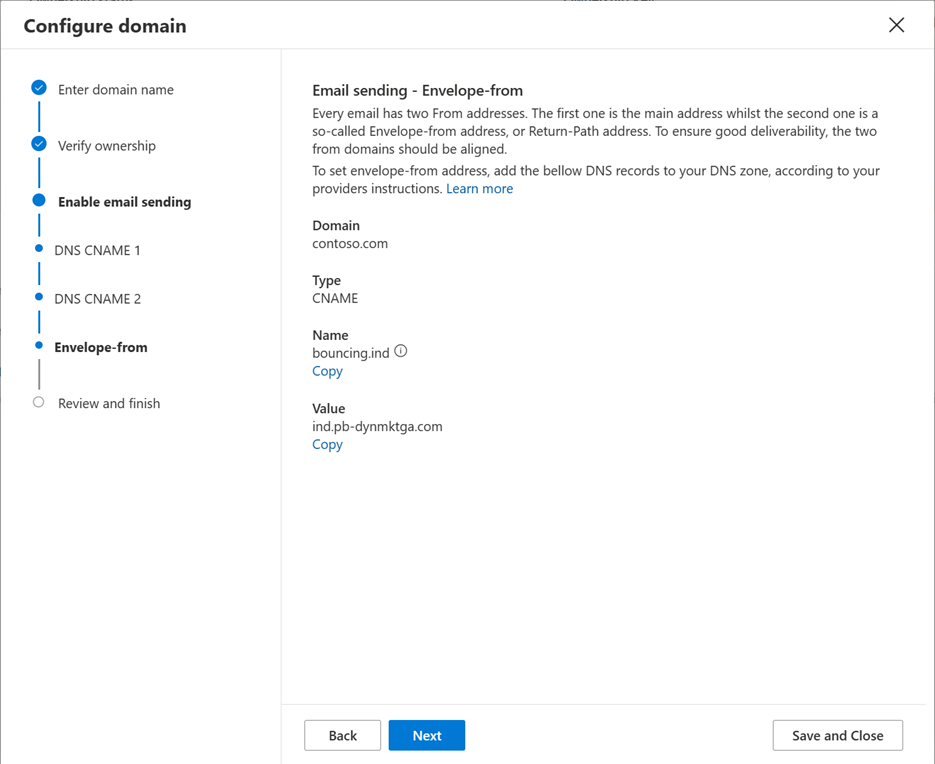
- Na última etapa, você poderá revisar e verificar seus registros DNS publicados. Após a conclusão da verificação, selecione Verificar. O sistema verificará e validará todos os registros DNS publicados e mostrará o resumo do resultado no painel. Se houver algo errado com seus registros DNS, você verá qual registro exato falhou no painel.
Aqui está um exemplo de uma mensagem de erro que informa que a chave de propriedade TXT não foi encontrada publicada no DNS, o que significa que o registro ainda não foi publicado ou contém algum erro/erro de digitação.
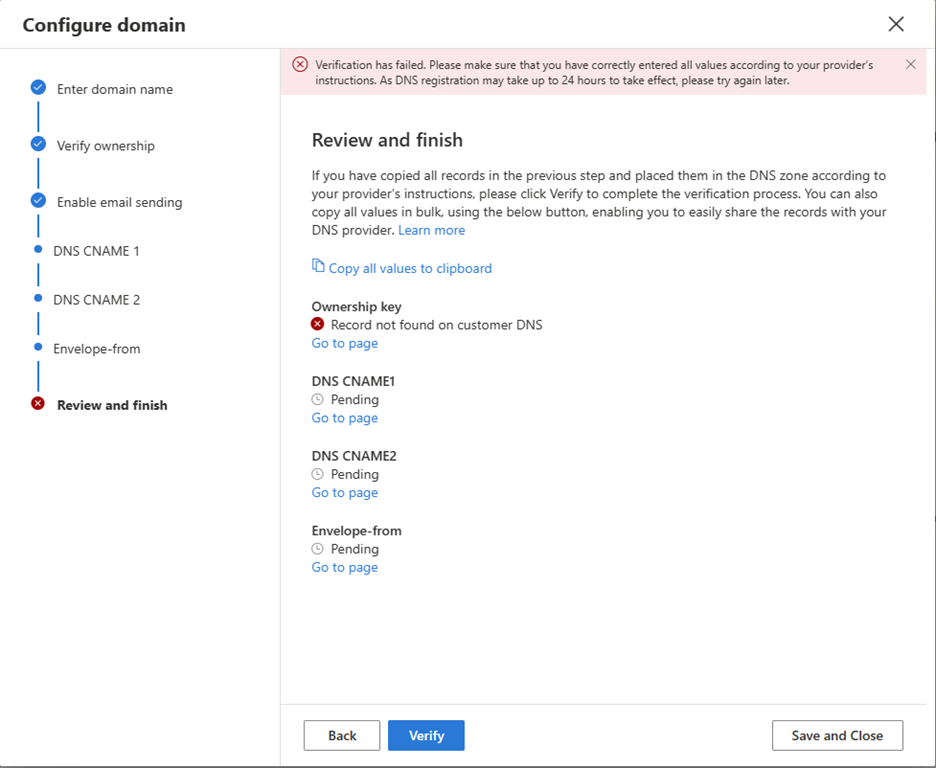
Depois que tudo estiver concluído, você verá marcas de seleção verdes ao lado de cada registro DNS e o status Confirmado em seu painel, o que significa que a autenticação de seu domínio está pronta.
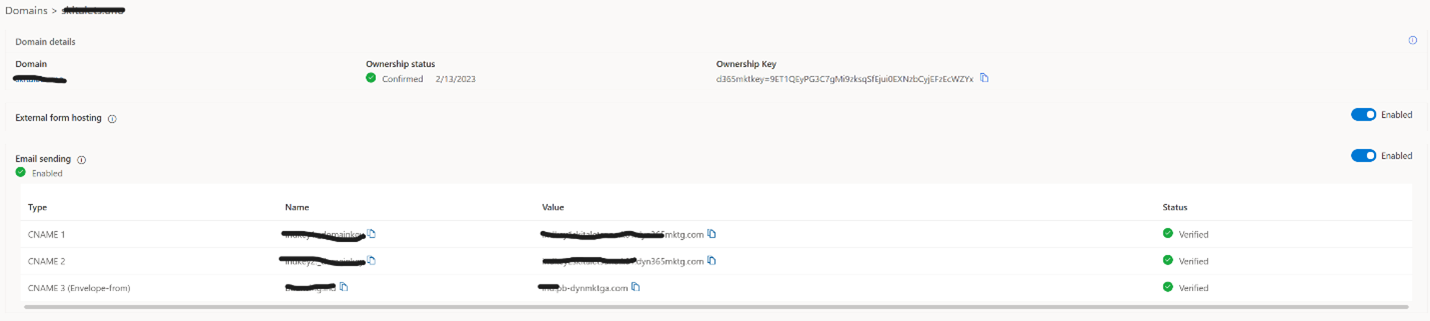
Observação
Você pode autenticar mais de um domínio ou subdomínio de sua escolha.
www.yourdomain.com e yourdomain.com são 2 domínios diferentes e devem ser adicionados separadamente.
Tecnicamente é possível adicionar www.yourdomain.com para usá-lo para enviar e-mails, mas não recomendamos fazer isso, pois o endereço de e-mail De pareceria, markreting@www.yourdomain.com, em vez de marketing@yourdomain.com.
Existem problemas conhecidos quando não é possível adicionar um registro TXT a um domínio ou subdomínio devido a limitações de DNS, pois ele já possui um registro CNAME de trabalho existente publicado.
Nesses casos, você pode usar um método alternativo para confirmar a propriedade do domínio. Em vez de adicionar o registro TXT à raiz do domínio/subdomínio, você precisa criar um registro TXT para um subdomínio dynmktown.yourdomain.com.
Isso validará sua propriedade do domínio yourdomain.com.
O mesmo cenário funcionará para um subdomínio. Por exemplo, para validar o domínio mail.yourdomain.com, você precisará adicionar um registro TXT a dynmktown.mail.yourdomain.com.
Atualizando o registro SPF de um domínio
O assistente de autenticação de domínio descrito acima fornece toda a configuração necessária de acordo com os padrões RFC. No entanto, existem alguns provedores de email que não seguem os RFCs e validam os emails recebidos verificando o endereço do remetente com o registro SPF. Para evitar devoluções de email desses provedores de email, você pode atualizar o registro SPF em seu domínio para incluir o domínio do Customer Insights - Journeys. Para fazer isso, atualize o registro SPF existente adicionando include: <dynamicssendingdomain>, em que <dynamicssendingdomain> é o valor conforme obtido no cadastro do Envelope-From (ind.pb-dynmktga.com na captura de tela mostrada acima).
Autenticação de domínio para unidades de negócios modernizadas
Quando unidades de negócios modernizadas são ativadas e o escopo da unidade de negócios estiver ativado, o assistente de autenticação de domínio oferece aos usuários a capacidade de selecionar em qual unidade de negócios eles desejam que o domínio seja autenticado.
Quando uma unidade de negócios é selecionada para um domínio, esse domínio é acessível apenas para essa unidade de negócios, a menos que você opte por torná-lo compartilhável em sua organização.
Para autenticar um domínio para uma unidade de negócios:
- Acesse Configurações > Domínios > e selecione o botão "Novo".
- O assistente de autenticação de domínio aparece com os seguintes itens:
- Unidade de negócios – campo de pesquisa para selecionar a unidade de negócios necessária. Você verá apenas as unidades de negócios às quais está autorizado a acessar.
- Ativar em todas as organizações – caixa de seleção que:
- Se selecionado, o domínio pertence à unidade de negócios selecionada e todas as outras unidades de negócios podem acessá-lo e usá-lo.
- Se não for selecionado, seu domínio pertencerá apenas à unidade de negócios selecionada e nenhuma outra unidade de negócios poderá acessá-lo.
- Nome de domínio – é o domínio que você deseja autenticar.
- O restante do assistente segue o processo normal de autenticação de domínio.